Chrome リモート デスクトップと Microsoft リモート デスクトップの比較

この記事では、Chrome リモート デスクトップと Microsoft リモート デスクトップを比較し、これら 2 つのツールの主な違いについて説明します。
互換性、クロスプラットフォーム機能、セキュリティ対策などに関する重要な機能と利点について説明します。この概要を読み終える頃には、どのアプリケーションが要件に最も適しているかを判断できるようになります。
Chrome リモート デスクトップと Microsoft リモート デスクトップ
システムの互換性と要件
Chrome リモート デスクトップは、幅広いデバイスとオペレーティング システムをサポートしています。Windows、macOS、Linux、Chrome OS、Android、iOS と互換性があります。
さらに、アプリケーションをインストールする必要はなく、代わりにブラウザベースのバージョンを簡単に利用できます。
対照的に、Microsoft リモート デスクトップは主に Windows 向けに構築されており、強力なクロスプラットフォーム サポートが欠けています。
Windows、macOS、iOS、Android、Chrome OS で利用でき、ブラウザ内で機能しますが、一部の機能はすべてのプラットフォームで均一に利用できるわけではありません。
たとえば、統合アプリケーション、外部ディスプレイのサポート、メディア リダイレクトに関連する機能は、Windows 環境専用です。
インストールと使いやすさ
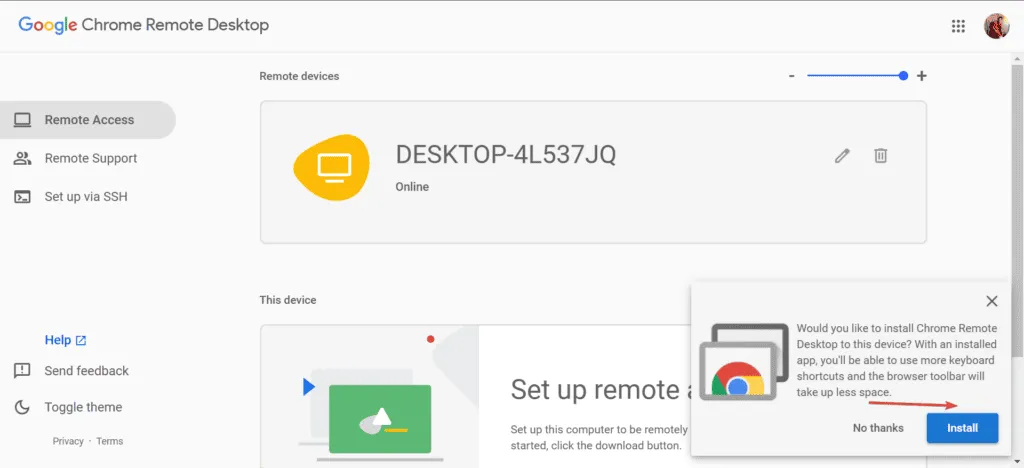
Chrome リモート デスクトップの設定は比較的簡単です。ブラウザ拡張機能を利用するか、アプリケーションをコンピューターに直接インストールすることもできます。
Web バージョンとスタンドアロン アプリケーションの機能には、顕著な違いはありません。
まず、Google アカウントでサインインし、リモート接続を許可するだけです。その後、リモート接続 PIN を設定する簡単な設定プロセスが続きます。
設定が完了すると、デバイスをシームレスに接続できるようになります。
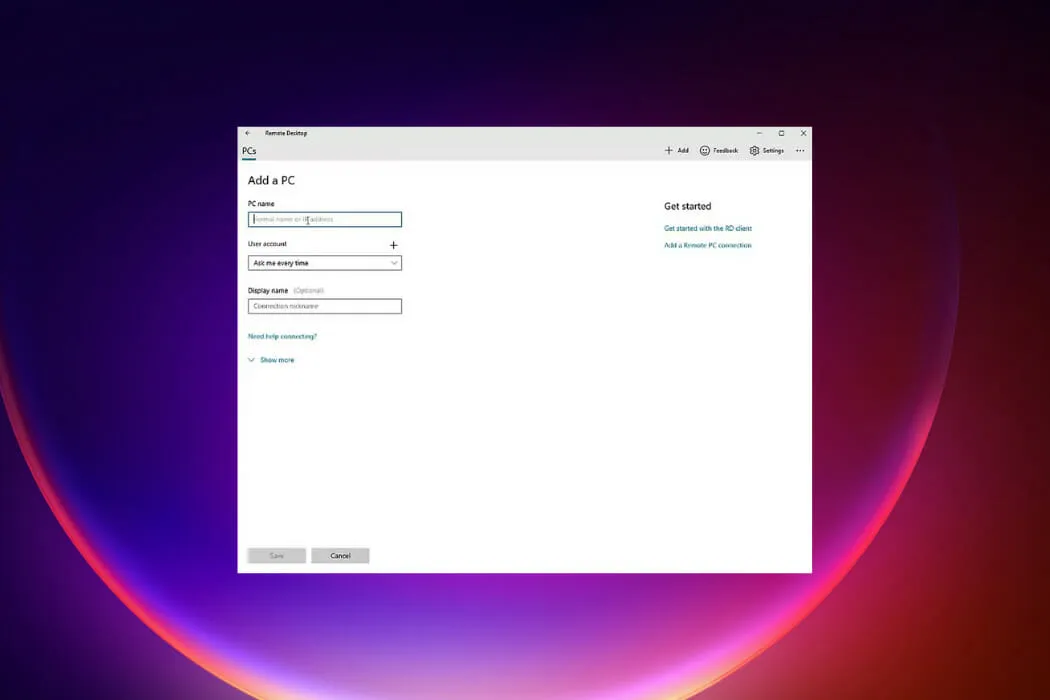
逆に、Microsoft リモート デスクトップのセットアップはより複雑で、追加の手順が必要になります。
Microsoft リモート デスクトップを構成するには、ホスト システムでリモート デスクトップ機能を有効にしてから、ポート転送とセキュリティ設定を構成する必要があります。
インターフェースはより洗練されており、多少の技術的知識が必要です。ただし、カスタマイズの可能性はより多く、複数の接続を同時に管理することをサポートしています。
セキュリティ機能
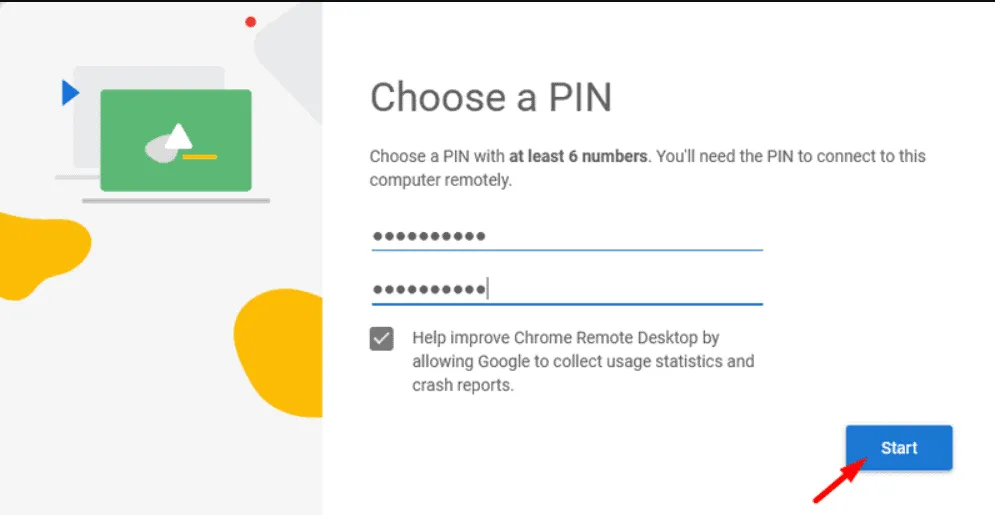
Google のリモート デスクトップは、Google が確立した暗号化プロトコルを採用しており、SSL (Secure Socket Layer) を使用してデバイス間の通信を保護します。
さらに、Google アカウントにアクセスするには 2 要素認証 (2FA) が必要となり、接続のセキュリティが強化されます。
ただし、セキュリティ レベルを変更するオプションは限られています。ほとんどの一般ユーザーや家庭ユーザーにとっては、これらの標準的な保護で十分です。
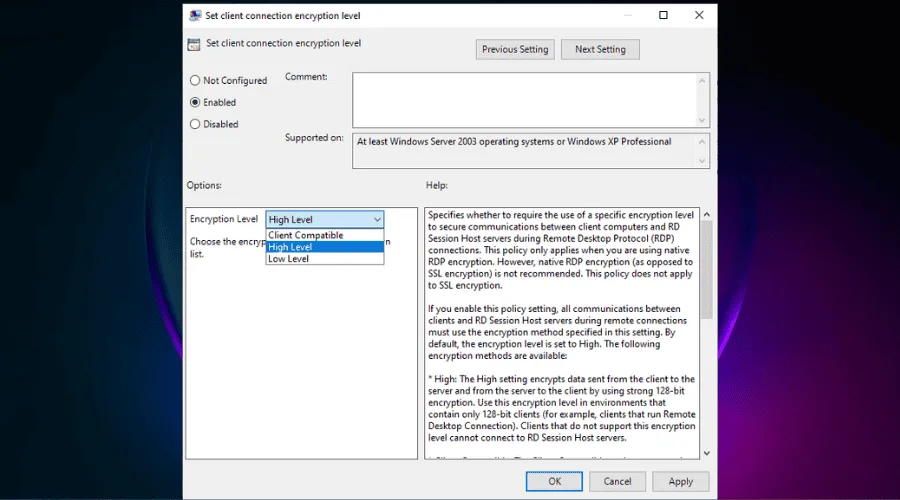
比較すると、Microsoft リモート デスクトップは RDP 暗号化を利用し、複数の認証オプションをサポートします。
このプラットフォームでは、Google リモート デスクトップよりもセキュリティ設定を細かく制御できるため、ユーザーは NLA (ネットワーク レベル認証) を有効にして追加の保護を実現できます。
さらに、ユーザーはファイアウォール設定をカスタマイズし、RDP フレームワーク内に VPN を組み込むことができます。
複数セッションのサポート
Google リモート デスクトップは、常に 1 人のユーザーのみの接続に制限されているため、個別の使用例に最適です。
逆に、Microsoft リモート デスクトップは、特に Windows Server エディションで同時セッションを可能にします。これにより、複数のユーザーが同時に同じマシンにアクセスして使用できるようになるため、ビジネス環境に最適なオプションとなります。
ファイル転送機能
基本的なファイル転送のニーズには、Chrome リモート デスクトップで十分であり、ユーザーはローカル システムとリモート システム間でファイルをコピーして貼り付けることができます。
ユーザーフレンドリーで効率的ですが、大きなファイルの転送は面倒になる可能性があります。
対照的に、Microsoft リモート デスクトップは、ローカル ドライブのマッピングや接続されたマシンでのシームレスなファイル アクセスなど、より強力なオプションを提供します。
結論: Chrome リモート デスクトップと Microsoft リモート デスクトップ
Chrome リモート デスクトップと Microsoft リモート デスクトップはどちらも信頼できるソリューションであり、どちらを選択するかは特定の要件によって異なります。
Chrome リモート デスクトップは、さまざまなデバイス間でのシンプルさと素早いセットアップを求める一般ユーザーに最適です。
複数のユーザー セッション、強化されたセキュリティ機能、高度なファイル転送機能のサポートが必要な場合は、Microsoft リモート デスクトップが最適な選択肢となる可能性があります。



コメントを残す